
Android Uygulama Çalışmayı Durdurdu Hatası Çözümü için aşağıdaki görsellerden yararlanabilirsiniz.
Android kullanıcılarının bazı zamanlarda karşılaştığı “Uygulama çalışmayı durdurdu” hatası ve çözüm yöntemlerini açıkladık. Sizde eğer böyle bir hata aldıysanız bu yöntemleri deneyebilirsiniz.
Uygulamaları başlattığınızda ya da kullanım sırasında çeşitli nedenlerden dolayı uygulama çalışmayı durdurdu hatası alabilirsiniz. Bu hata mesajının kesin bir sebebi yoktur. Ancak Android için nasıl çözebileceğiniz konusunda yardımcı olabilecek bir kaç yöntem var.
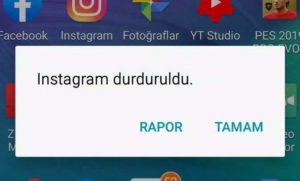
Uygulama mağazasından indirilen tüm uygulamalar çalışır halde geliyor. Ancak nadir de olsa uygulama içerisindeki bazı problemlerden dolayı, uygulama çalışmayı durdurdu gibi hatalar alabilirsiniz. Bu durumun en çok görüldüğü nedenler ise genel olarak uygulama dosyasındaki bozulmalar ve telefon yazılımında meydana gelebilecek arızalar.
Android Uygulama Çalışmayı Durdurdu Hatası Çözümü
Bu hatayı giderebilmek için bazı yöntemleri paylaşalım:
- Uygulama verilerini temizlemek.
- SD kart sorununu kontrol etmek.
- Uygulamayı silip yeniden yüklemek.
- Telefonu kapatıp açmak.
- Fabrika ayarlarına döndürmek.

İçinde çok fazla veri depolayan uygulamalarda çalışmayı durdurdu hatası alırsanız bu yöntemi deneyebilirsiniz. Genel olarak bu uygulamalarda sorun çıkarsa da, diğer uygulamalar için de bu yöntem denenebilir. Ancak bu yöntemi kullanmadan önce dikkat etmeniz gerekenler var.
Android Önbellek Temizleme
Bir uygulamanın verilerini temizlediğiniz zaman, o uygulama içerisinde kayıtlı olan bilgileriniz de siliniyor. Örnek olarak sosyal medya uygulaması için bu işlemi yaptığınızda kullanıcı bilgileriniz silinecektir. Uygulamayı açarken yeniden kullanıcı adı ve şifre girmeniz gerekecek. Bu nedenle bu yöntemi denemeden önce mutlaka kişisel bilgilerinizi kontrol edin ya da şifre değiştirin.
Bu işlemi yapmak için sırasıyla:
- Ayarlar’a girin.
- Açılan ekranda Uygulamalar bölümüne tıklayın.
- Uygulama listesi arasından sorun çıkaran uygulamayı bulup seçiniz.
- Bu alanda Depolama seçeneğine tıklıyoruz.
- Verileri temizle ve Ön belleği temizle seçeneklerine tıklayarak temizliyoruz.

Bu sorun telefondaki verilerini SD karta yükleyen veya telefonunda uygulamalar için SD kart kullanan kullanıcılarda yaşanıyor. Hatta uygulama SD kartta olmasa bile, bozuk bir kart bu sorunlara yol açabilir. Bu nedenle önce SD kartı çıkarın ve sonra bozuk uygulamayı çalıştırmayı deneyin.
Eğer uygulama sorunsuz bir şekilde çalışırsa sorun SD kartta demek oluyor. Artık bu noktada yapabileceğiniz tek şey yeni bir hafıza kartı almak. Ancak yeni karta geçmeden önce eski kartınızdaki bilgileri yedeklemeyi unutmayın. Aksi takdirde değişiklik yaptığınız zaman karttaki dosyalarınız, fotoğraflarınız ve videolarınız gibi kişisel dosyalarınız da gidecektir.
Fabrika Ayarlarına Dönme
Tüm yöntemleri denemenize rağmen bir çözüm bulamadığınız durumlarda telefonu fabrika ayarlarına döndürme işlemini uygulayabilirsiniz. Ancak hemen uyaralım; Bu işlemi yaptığınız zaman telefondaki tüm kişisel dosyalarınız, fotoğraflarınız, rehber gibi telefon hafızasına kayıtlı veriler silinecek. Bu nedenle fabrika ayarlarına dönmeden önce yedekleme yapmalısınız.
- Ayarlar’a girin
- Sistem, Gelişmiş, Sıfırlama Seçenekleri’ne tıklayın
- Tüm verileri sil seçeneğine dokunun
- Telefonu sıfırla seçeneğini seçin
- Depolama alanındaki tüm verileri silmeniz için Her şeyi sil seçeneğini işaretleyelim
- Sıfırlama işlemi tamamlandıktan sonra telefonunuz yeniden başlatılacaktır
- Kurulumu yaparak işlemi tamamlayabilirsiniz.



